So ändern Sie die Erzählerstimme in Windows 10
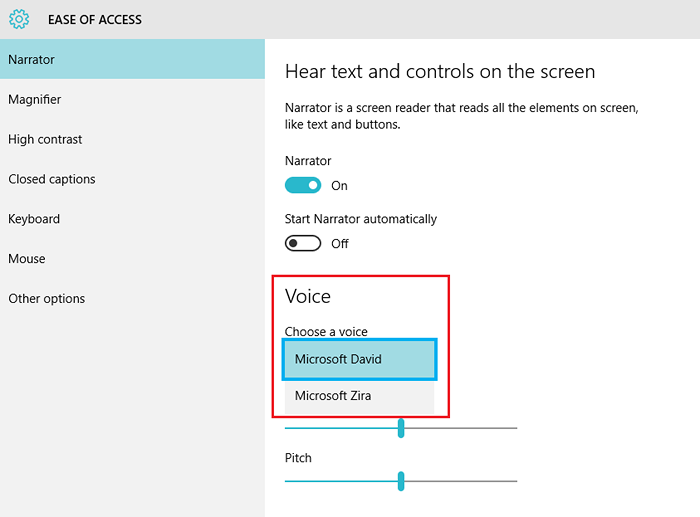
- 3482
- 0
- Susanne Stoutjesdijk
Im Gegensatz zu den vorherigen Windows -Versionen ermöglicht Windows 10 auch die Option "Einfacher Zugriff" unter der App "Einstellungen". Es enthält einen Erzähler, der „ein Bildschirmleser ist, der alle Elemente auf dem Bildschirm liest, wie Texte und Schaltflächen“. Wenn Sie sich nicht bewusst sind, wie Sie die Erzählerstimme ändern oder die aktuelle erzählende Stimme nicht mögen, helfen Ihnen die folgenden Schritte, die Erzählerstimme in Windows 10 zu ändern.
Lesen Sie auch: - So tippen Sie mit Ihrer Stimme mit Google Docs ein
Schritte zum Ändern der Erzählerstimme in Windows 10:
Schritt 1: Geben Sie in der Suchleiste neben dem Startmenü "Einstellungen" ein. Klicken Sie auf die erste angegebene Option.

Schritt 2: Klicken Sie auf "Easy of Access". Dies führt Sie zu Erzähler, Lupen und hohem Kontrast usw.
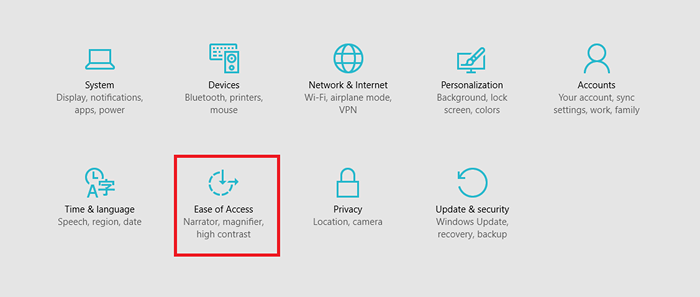 Schritt 3: Schieben Sie den Erzähler zu "On".
Schritt 3: Schieben Sie den Erzähler zu "On".
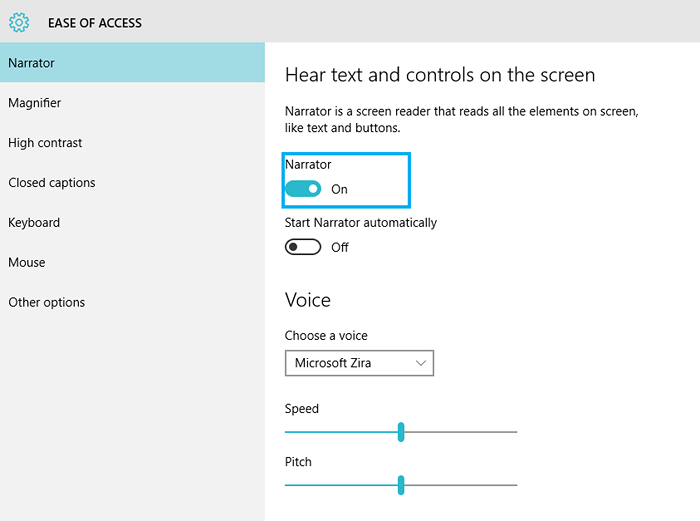 Schritt 4: Wählen Sie in der Abschnittsleiste "Voice" eine Option aus. Es sind zwei Stimmen vorhanden, sie sind: ⦁ Microsoft David⦁ Microsoft Zira
Schritt 4: Wählen Sie in der Abschnittsleiste "Voice" eine Option aus. Es sind zwei Stimmen vorhanden, sie sind: ⦁ Microsoft David⦁ Microsoft Zira
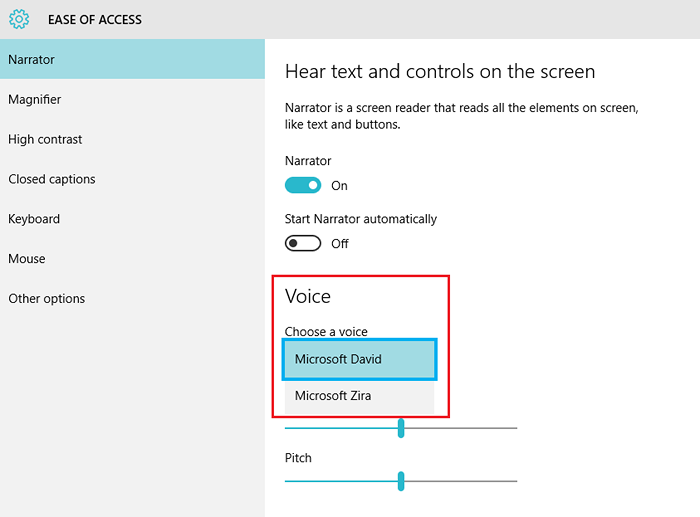
Nach dem Einschalten der Erzählerstimme werden auf dem Bildschirm „Erzählereinstellungen“ eingestellt. Es bietet eine Vielzahl von Optionen, die vom Erzähler verwendet werden. Diese Einstellungen können vom Benutzer nach Wunsch geändert werden.
Diese Untereinstellungen können jederzeit verwendet werden, ohne auf die Option "Einstellungen" zugreifen zu können. Für diese Methode müssen Sie in Ihrer Suchleiste „Erzähler“ eingeben und auf die erste Option klicken. Der Erzähler funktioniert jedoch nur, wenn er unter "Einstellungen" -App eingeschaltet wird.
Wenn Sie diese Schritte ausführen, können Sie die Erzählerstimme in Windows 10 ändern.
- « Verwenden Sie den Treiberverifier -Manager, um einen problematischen Treiber in Windows 10 zu finden
- So erstellen Sie einen Stromplan in Windows 10 »

